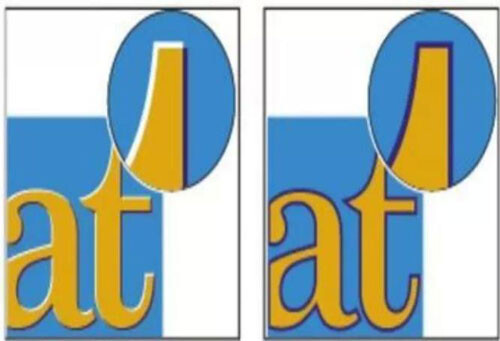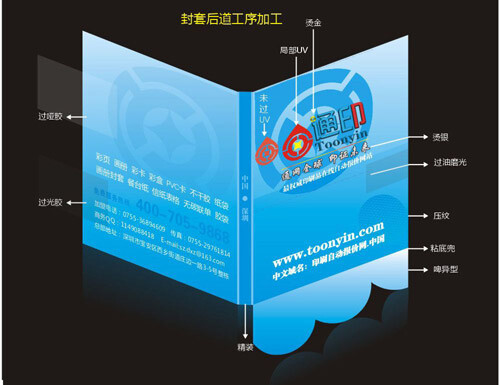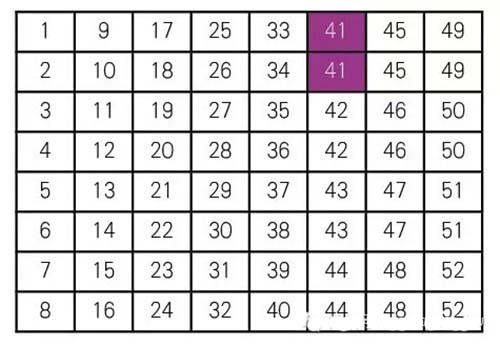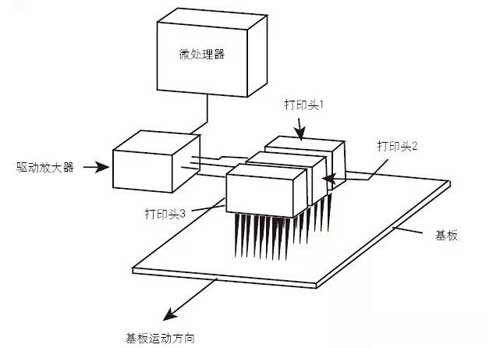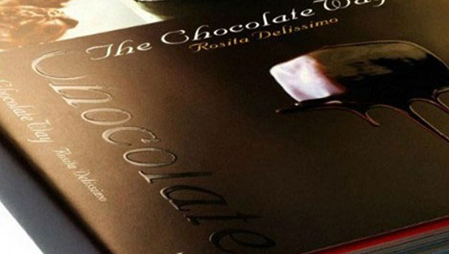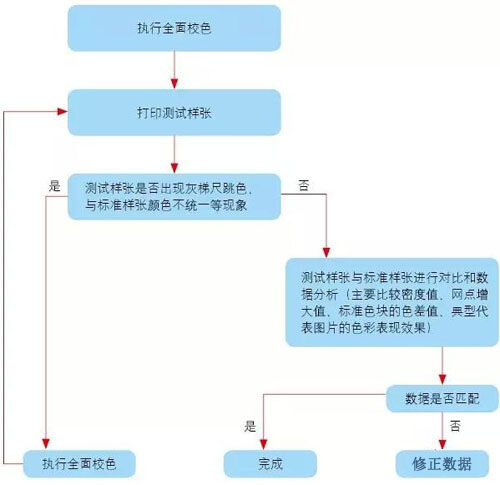PS洗衣粉包装印前设计全攻略(四)
7. 制作彩虹浮雕字体 (1)选择【文字工具】输入“武夷玉女”,设置字体为“方正隶二简体”,大小为“100”,文字方向为“竖排”。 (2)右击文字图层弹出子菜单功能,选择【删格化图层】命令,如图14所示。(3)点击图层的【锁定透明像素】复选框,这样不会影响到在图层中的图像以外的区域的任何操作,然后选择【渐变工具】,并设置参数为如图15所示。 三招二式:本实例采用七彩虹颜色进行修饰,突出“玉女”品牌洗衣粉能洗出七彩美丽的形象,溶合主题。 (4)选择【矩形选框工具】将文字画分为两组选区,进行分组渐变效果,这样效果更佳。从左上角到右下角进行拖动渐变,填充彩虹效果,如图16所示。 (5)选择【滤镜】|【Eye Candy 3.0】|【Carve…】命令,如图17所示。 (6)设置外挂滤镜参数,并完成浮雕文字效果,如图18所示。图18 制作浮雕文字效果 (7)制作文字描边效果。选择【图层】|【图层样式】|【描边】命令,设置参数如图19所示。图19 描边效果 (一) (二) (三) (四) (五) (六) (七) (八) (九)